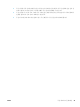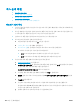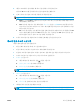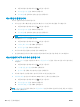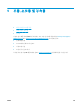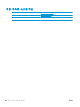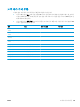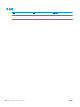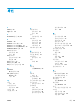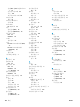HP color laserjet pro mfp m176 m177-user guide
1. 제품 제어판의 홈 화면에서 설정 버튼을 누릅니다.
2. 팩스 설정, 고급 설정을 차례로 선택합니다.
3. 팩스 해상도를 선택하고 올바른 설정을 선택합니다.
팩스 품질이 불량입니다.
팩스가 선명하지 않거나 밝게 나옵니다.
●
팩스 전송 시 팩스 해상도를 높이십시오. 해상도는 수신된 팩스에 영향을 주지 않습니다.
1. 제품 제어판의 홈 화면에서 설정
버튼을 누릅니다.
2. 팩스 설정, 고급 설정을 차례로 선택합니다.
3. 팩스 해상도를 선택하고 올바른 설정을 선택합니다.
참고: 해상도를 높이면 전송 속도가 낮아집니다.
●
제어판에서 오류 수정 설정을 켭니다.
1. 제품 제어판의 홈 화면에서 설정
버튼을 누릅니다.
2. 서비스, 팩스 서비스를 차례로 선택합니다.
3. 오류 수정, 켜짐을 차례로 선택합니다.
●
토너 카트리지를 점검하고, 필요한 경우 교체하십시오.
●
발신자에게 발신 팩스기의 대조 설정을 어둡게 하도록 요청한 다음 팩스를 다시 보내십시오.
팩스가 잘리거나 두 페이지에 인쇄됩니다.
●
기본 용지 크기 설정을 지정합니다. 팩스는 기본 용지 크기 설정을 기반으로 단일 크기의 용지에 인
쇄됩니다.
1. 제품 제어판의 홈 화면에서 설정
버튼을 누릅니다.
2. 시스템 설정, 용지 설정을 차례로 선택합니다.
3. 용지 크기를 선택한 다음 올바른 설정을 선택합니다.
●
팩스에 사용되는 용지함에 맞는 용지의 종류와 크기를 설정하십시오.
●
페이지에 맞춤 설정을 켜서 레터 또는 A4 용지에 더 긴 팩스를 인쇄하십시오.
1. 제품 제어판의 홈 화면에서 설정
버튼을 누릅니다.
2. 팩스 설정, 고급 설정을 차례로 선택합니다.
3. 페이지에 맞춤, 켜짐을 차례로 선택합니다.
참고: 페이지에 맞춤 설정이 꺼져 있고 기본 용지 크기 설정이 레터로 설정되어 있으면, 리갈 크기 원본은
두 페이지에 인쇄됩니다.
102
8 장 문제 해결방법
KOWW